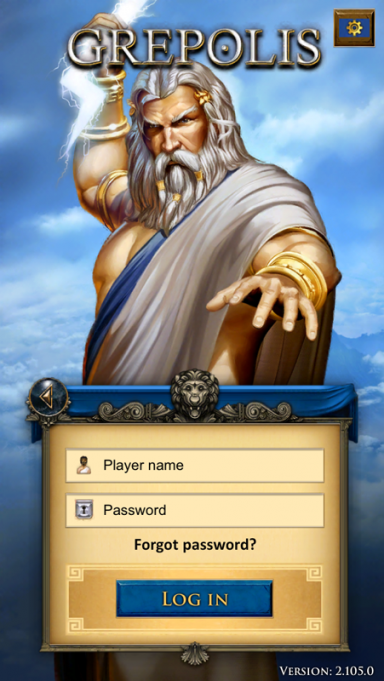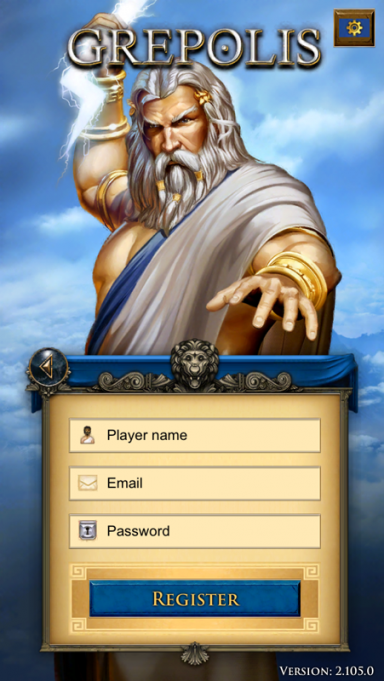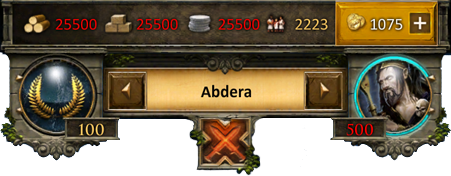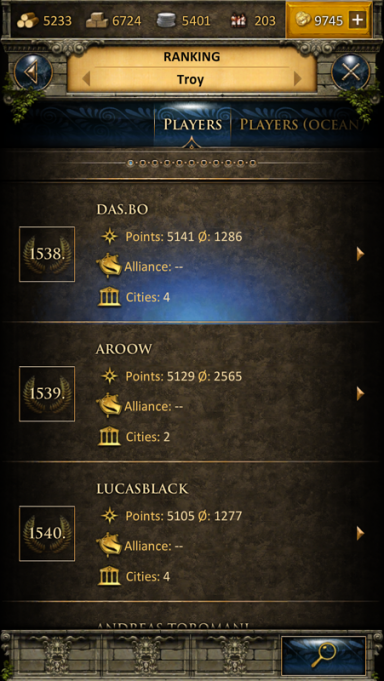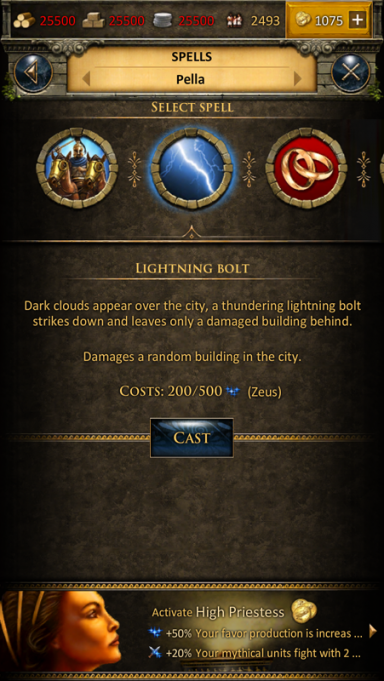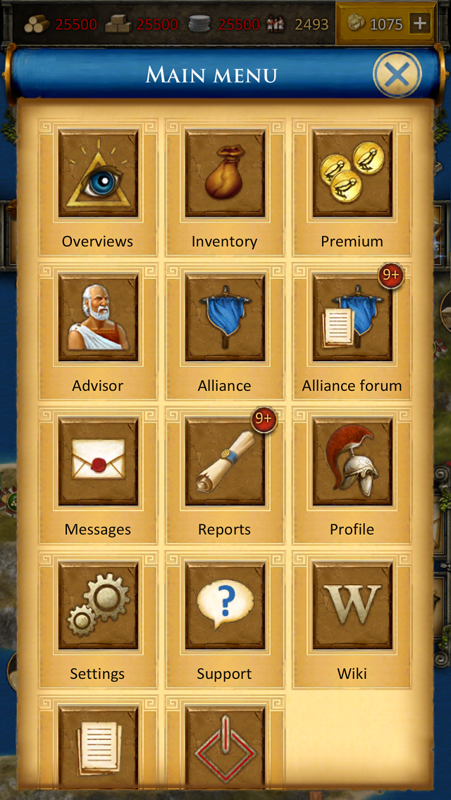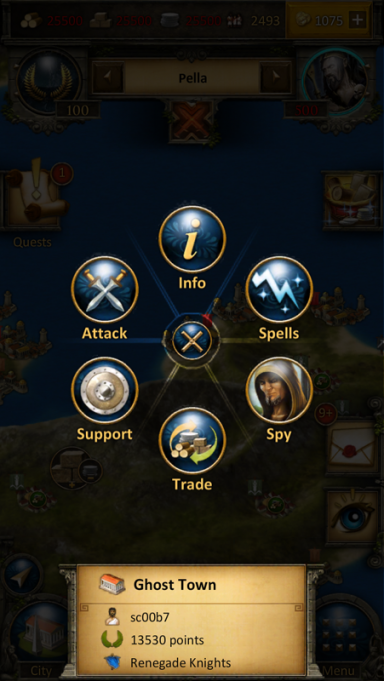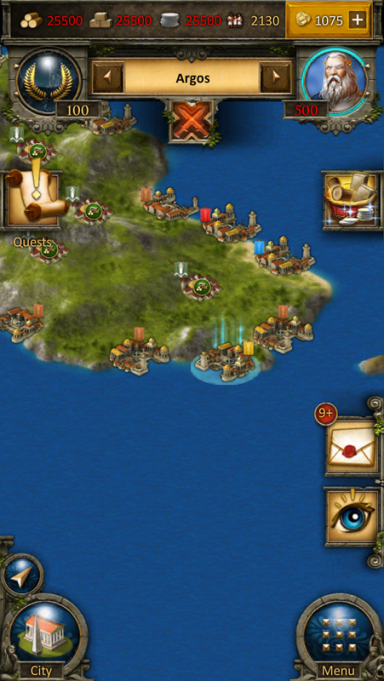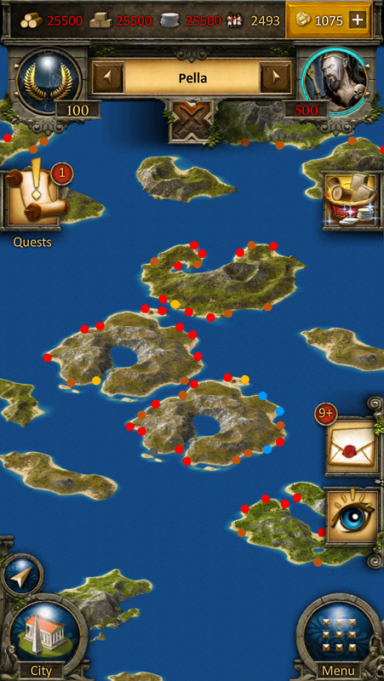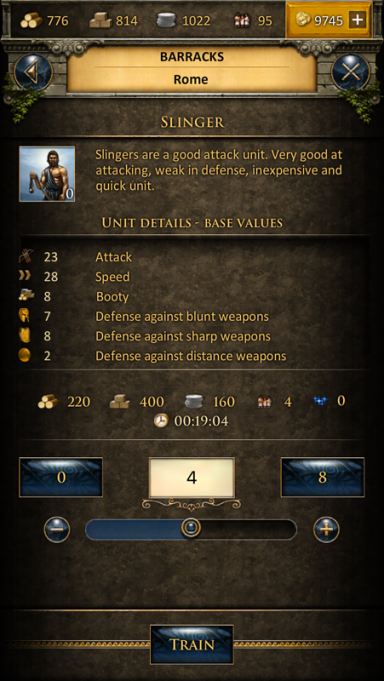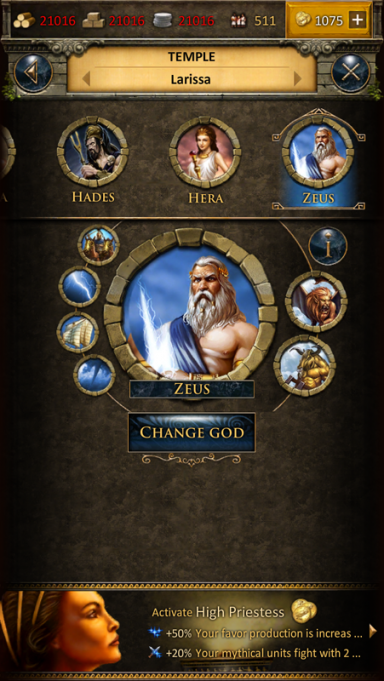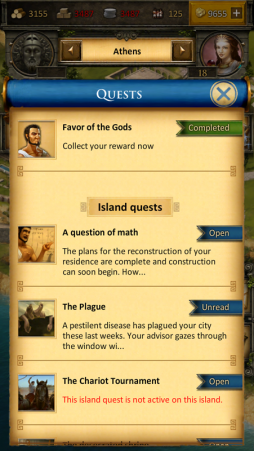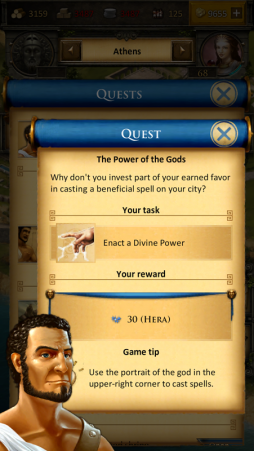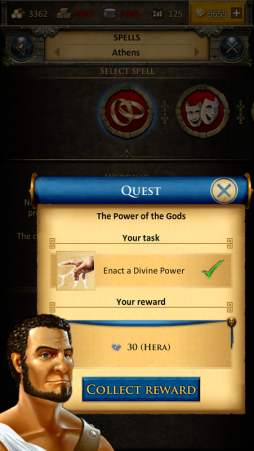Grepolis App: различия между версиями
| (не показана 41 промежуточная версия 2 участников) | |||
| Строка 1: | Строка 1: | ||
{{Lang|en=Grepolis_App|de=Grepolis_App|nl=Grepolis_App|fr=Grepolis_App}} | |||
Приложение Grepolis предоставляет удобный способ игры в Grepolis на мобильном устройстве и дает полный доступ ко всем соответствующим особенности игры, которые необходимы для поддержания вашего игрового аккаунта. На этой вики-странице вы сможете прочитать об использовании приложения, интерфейсе, а также о различиях в удобстве между приложением и веб-версии. | {{Table|pic=Ios_app_icon.png|size=100px|name=Приложение Grepolis|about=Приложение Grepolis предоставляет удобный способ игры в Grepolis на мобильном устройстве и дает полный доступ ко всем соответствующим особенности игры, которые необходимы для поддержания вашего игрового аккаунта. На этой вики-странице вы сможете прочитать об использовании приложения, интерфейсе, а также о различиях в удобстве между приложением и веб-версии. | ||
}} | |||
==Доступность== | ==Доступность== | ||
[[File:Apple_store_big.png | <center>[[File:Apple_store_big.png|link=http://itunes.apple.com/ru/app/grepolis-strategiceskaa-mmo/id662842594?mt=8&uo=4]] | ||
[[File:Google_play.png|240px|link=http://play.google.com/store/apps/details?id=air.com.innogames.grepolis&hl=ru]]</center> | |||
==Минимальные технические требования== | |||
=== iOS устройства === | |||
* iPod touch 5, iPhone 5, iPad 2, iPad mini, или iPad с Retina экраном | |||
* iOS 7 и выше | |||
* Интернет соединение на вашем устройстве | |||
=== Android устройства === | |||
* Android версии 4 и выше | |||
* разрешение экрана 160dpi и выше | |||
* Интернет соединение на вашем устройстве | |||
==Основные функции== | ==Основные функции== | ||
| Строка 18: | Строка 34: | ||
Если вы новый игрок, вы можете начать играть без регистрации аккаунта. Эта опция автоматически сгенерирует для вас гостевой аккаунт. Однако, для того, чтобы сохранить прогресс вашей игры, вам все равно придется зарегистрировать аккаунт. Вам будет предложено зарегистрироваться автоматически, в одном из игровых заданий. Соответствующее задание попросит вас выбрать имя и зарегистрировать свой аккаунт. | Если вы новый игрок, вы можете начать играть без регистрации аккаунта. Эта опция автоматически сгенерирует для вас гостевой аккаунт. Однако, для того, чтобы сохранить прогресс вашей игры, вам все равно придется зарегистрировать аккаунт. Вам будет предложено зарегистрироваться автоматически, в одном из игровых заданий. Соответствующее задание попросит вас выбрать имя и зарегистрировать свой аккаунт. | ||
<br><br> | <br><br> | ||
[[File:App_direct_play_1 | [[File:App_direct_play_1.png|384px]] | ||
<br><br><br> | <br><br><br> | ||
| Строка 65: | Строка 81: | ||
==Список городов== | ==Список городов== | ||
Нажатие на название города откроет экран списка городов. Там будет отображен список всех ваших городов и их очки. Нажав на название города вы сразу же перейдете в соответствующий обзор города. Существует разница между обычным списком городов и списком городов с активированной администратором. Если у вас есть активированный администратор, в списке городов будет отображена более подробная информация о каждом из ваших городов (дополнительно будут отображены имеющихся ресурсов и текущая деятельность, как, например, строительство или вербовка. | Нажатие на название города откроет экран списка городов. Там будет отображен список всех ваших городов и их очки. Нажав на название города вы сразу же перейдете в соответствующий обзор города. Существует разница между обычным списком городов и списком городов с активированной администратором. Если у вас есть активированный администратор, в списке городов будет отображена более подробная информация о каждом из ваших городов (дополнительно будут отображены имеющихся ресурсов и текущая деятельность, как, например, строительство или вербовка). | ||
<br><br>[[File:App_city_list.png|384px]][[file:App_city_list_premium.png|384px]]<br><br> | <br><br>[[File:App_city_list.png|384px]][[file:App_city_list_premium.png|384px]]<br><br> | ||
При нажатии на стрелочку рядом с названием города, вы перейдете в обзору этого города, если только вы не находитесь на карте. В таком случае на карте будет показан выбранный город. | |||
=== | ===Рейтинг=== | ||
При нажатии на иконку рейтинга будет открыт соответствующий список. Вы сможете просмотреть следующие категории рейтинга: | |||
* | * Игрок | ||
* | * Игроки океана | ||
* | * Союзы | ||
* | * Союзы океана | ||
* | * Боевые очки в атаке | ||
* | * Боевые очки в обороне | ||
* | * Общее количество БО | ||
* | * Боевые очки в атаке союза | ||
* | * Боевые очки в обороне союза | ||
* | * Общее количество БО союза | ||
* | * Чудеса света | ||
[[file:App_ranking.png|center|384px]] | [[file:App_ranking.png|center|384px]] | ||
=== | ===Наложение заклятий=== | ||
При нажатии на иконку бога будет открыто окно заклятий. Оттуда вы сможете наложить заклятие на выбранный город. | |||
[[file:app_cast_spell.png|384px|center]] | [[file:app_cast_spell.png|384px|center]] | ||
=== | ===Главное меню=== | ||
Главное меню можно открыть при нажатии на кнопку в правом нижнем углу. В главном меню присутствуют следующие кнопки: | |||
* | *Обзоры | ||
* | *Инвентарь | ||
* | *Премиум | ||
* | *Советник | ||
* | *Союз | ||
* | *Форум союза | ||
* | *Сообщения | ||
* | *Отчеты | ||
* | *Рейтинг | ||
* | *Профиль | ||
*Настройки | |||
*Поддержка | |||
*Wiki | |||
*Форум | |||
*Выход | |||
[[file:app_main_menu.png|center]] | [[file:app_main_menu.png|center]] | ||
===Круговое меню=== | |||
Круговое меню появится при нажатии на подходящий элемент на карте. В зависимости от объекта, все возможные действия будут показаны в круговом меню. В этом примере мы выбрали вражеский город, поэтому теперь мы можем либо атаковать город, либо выслать туда подкрепление. Также возможно торговать или наложить заклятие на город, а также отправить шпионов. | |||
[[file:app_ring_menu.png|384px|center]] | [[file:app_ring_menu.png|384px|center]] | ||
== | ==Карта== | ||
Экран карты является одним из наиболее важных особенностей приложения, поскольку он используется для основной навигации. Карта обеспечивает четкое представление об островах, включая все виды городов, селения земледельцев, свободные слоты для колонизации, чудеса света и другую информацию, которая интересна для игроков. Бесконечное масштабирование позволяет сочетать в одной карте и острове обзор, и обзор карты миры. Это означает, что в мобильной версии нет никакого разделения между островным обзором и обзором карты мира. Вы можете легко переключаться между мини-картой, просто с помощью жеста уменьшения и увеличения, как показано здесь: | |||
[[file: | [[file:app_map_navigation1.png|center|384px]] | ||
[[file:app_map_navigation.png|center|384px]] | |||
== | ==Город== | ||
Обзор города похож на соответствующее окно в браузерной версии. Вы сможете взаимодействовать с любым из зданий посредством нажатия на него. Для большего удобства мы добавили возможность приближать и отдалять, а также возможность перемещаться по городу так же, как и, например, по карте. | |||
[[file: | <br><br> | ||
[[file:app_city_overview.png|384px]] [[file:app_city_navigation.png|384px]]<br><br> | |||
== | ==Строительство== | ||
Окно строительства доступно через Сенат и имеет другое интерфейс по сравнению с браузерной версией. Серые здания - это здания, которое еще не были построены, а у каждого здания есть показатель его текущего уровня. Вы также можете увидеть текущее строительство. В нашем примере уровень фермы в настоящее время повышается с 8 до 9, что отображено индикатором выполнения и зеленой надписью «9». В верхней части этого окна вы можете напрямую перейти прямо к очереди строительства для просмотра текущего хода строительства в вашем городе. | |||
<br><br> | |||
[[file:app_senate.png|254px]] [[file:app_construction.png|254px]] [[file:app_construction_queue.png|254px]]<br><br> | |||
==Вербовка== | |||
Процесс найма в казармах и гавань также немного отличается от браузерной версии. Каждая боевая единица имеет экран информации, и вы можете ввести желаемое количество единиц, которые будут набраны или просто использовать ползунок в нижней части, чтобы определить нужное значение. Текущая вербовка может быть отслежена с помощью индикатора. | |||
[[file:app_senate.png|254px]][[file:app_construction.png|254px]][[file:app_construction_queue.png|254px]]<br><br> | [[file:App_recruitement.png|384px|center]] | ||
== | |||
==Исследования== | |||
[[file:App_recruitement.png|384px | Таблица исследований в академии предназначен для предоставления информации о каждом исследовании, а также о его доступности. Здесь вы можете выбрать любую технологию для исследования, а также проверить, какие технологии уже были исследованы в городе. В верхней части этого окна вы можете перейти прямо к очереди исследования для просмотра текущий прогресса исследования в вашем городе. | ||
== | <br><br> | ||
[[file:app_research.png|384px]][[file:app_research_queue.png|384px]]<br> | [[file:app_research.png|384px]][[file:app_research_queue.png|384px]]<br> | ||
== | |||
==Поклонение богам== | |||
Можно с легкостью поклоняться богам, используя Храм. Наверху экрана вы можете переключаться между богами, а кнопка по центру экрана может быть использована для выбора или смены бога. Кнопка информации отобразит дополнительную информацию о выбранном боге. | |||
[[file:App_god.PNG|384px|center]] | [[file:App_god.PNG|384px|center]] | ||
== | ==Обучение и система заданий== | ||
Обучение и система заданий будет также полностью доступна в приложении, однако, она отображается несколько иначе по сравнению с браузерной версией Grepolis. Первые обучающие задания будет появляться автоматически по мере необходимости. Вы также можете нажать на символ задания для доступа к списку заданий. В этом списке отображаются все доступные задания, а также их текущее состояние (например, открытые или активные задания). Отсюда вы можете просто выбрать задание, чтобы получить дополнительную информацию в отношении этого конкретного квеста. Обучение предназначено для помощи в самом начале игры. | |||
[[File:app_questsystem1.png|254px]] [[File:app_questsystem2.png|254px]] [[File:app_questsystem3.png|254px]] | |||
Текущая версия от 20:20, 4 декабря 2016
Доступность

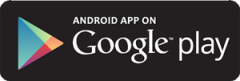
Минимальные технические требования
iOS устройства
- iPod touch 5, iPhone 5, iPad 2, iPad mini, или iPad с Retina экраном
- iOS 7 и выше
- Интернет соединение на вашем устройстве
Android устройства
- Android версии 4 и выше
- разрешение экрана 160dpi и выше
- Интернет соединение на вашем устройстве
Основные функции
- Быстрое и легкое управление аккаунтом
- Полная доступность с мобильного устройства
- Мгновенные уведомления
- Простое управление с помощью жестов
Регистрация и вход
Если вы новый игрок, вы можете начать играть без регистрации аккаунта. Эта опция автоматически сгенерирует для вас гостевой аккаунт. Однако, для того, чтобы сохранить прогресс вашей игры, вам все равно придется зарегистрировать аккаунт. Вам будет предложено зарегистрироваться автоматически, в одном из игровых заданий. Соответствующее задание попросит вас выбрать имя и зарегистрировать свой аккаунт.
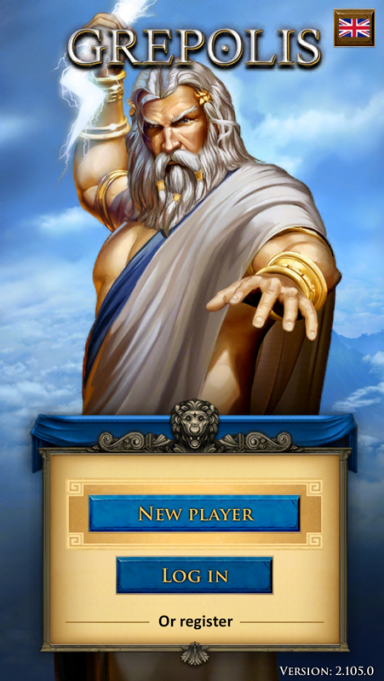
Если вы уже играли в браузерную версию, вы сможете войти в игру используя свой существующий аккаунт. Также вы можете зарегистрировать новый аккаунт в окне регистрации.
Пользовательский интерфейс
Верхнее меню
Верхнее меню отображается на экране приложения вне зависимости от того, в каком окне вы находитесь (например, обзор острова, или обзор города).
В этом меню отображается количество ваших ресурсов, ваш рейтинг, выбранный город, выбранный для поклонения бог, а также важные события (например, атака на ваш город). Икона атаки будет моргать только если на один из ваших городов производится атака.
Жесты
| Gesture | Действие | Итог |
|---|---|---|
| Нажатие |
|
|
| Двойное нажатие | Нажмите два раза на город, находясь на карте. | Город, на который вы нажали, будет найден на карте. |
| Нажми и тащи | Нажмите и тащите от названия города налево или направо. | Текущий город будет изменен на следующий или предыдущий в списке. |
Список городов
Нажатие на название города откроет экран списка городов. Там будет отображен список всех ваших городов и их очки. Нажав на название города вы сразу же перейдете в соответствующий обзор города. Существует разница между обычным списком городов и списком городов с активированной администратором. Если у вас есть активированный администратор, в списке городов будет отображена более подробная информация о каждом из ваших городов (дополнительно будут отображены имеющихся ресурсов и текущая деятельность, как, например, строительство или вербовка).
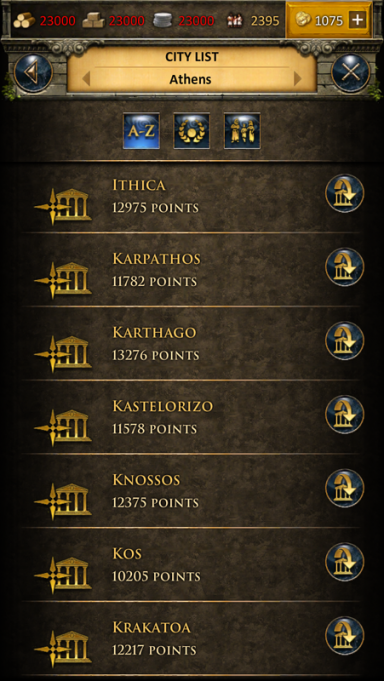
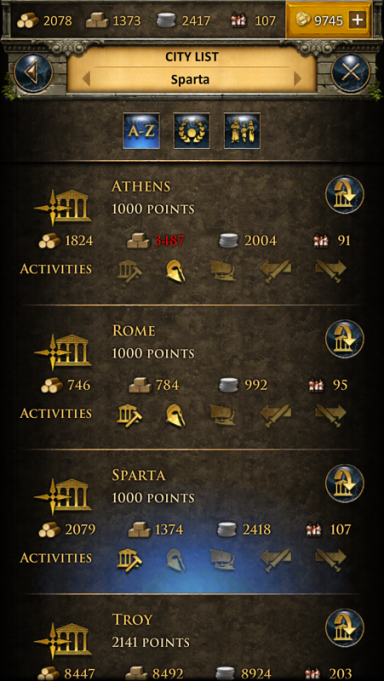
При нажатии на стрелочку рядом с названием города, вы перейдете в обзору этого города, если только вы не находитесь на карте. В таком случае на карте будет показан выбранный город.
Рейтинг
При нажатии на иконку рейтинга будет открыт соответствующий список. Вы сможете просмотреть следующие категории рейтинга:
- Игрок
- Игроки океана
- Союзы
- Союзы океана
- Боевые очки в атаке
- Боевые очки в обороне
- Общее количество БО
- Боевые очки в атаке союза
- Боевые очки в обороне союза
- Общее количество БО союза
- Чудеса света
Наложение заклятий
При нажатии на иконку бога будет открыто окно заклятий. Оттуда вы сможете наложить заклятие на выбранный город.
Главное меню
Главное меню можно открыть при нажатии на кнопку в правом нижнем углу. В главном меню присутствуют следующие кнопки:
- Обзоры
- Инвентарь
- Премиум
- Советник
- Союз
- Форум союза
- Сообщения
- Отчеты
- Рейтинг
- Профиль
- Настройки
- Поддержка
- Wiki
- Форум
- Выход
Круговое меню
Круговое меню появится при нажатии на подходящий элемент на карте. В зависимости от объекта, все возможные действия будут показаны в круговом меню. В этом примере мы выбрали вражеский город, поэтому теперь мы можем либо атаковать город, либо выслать туда подкрепление. Также возможно торговать или наложить заклятие на город, а также отправить шпионов.
Карта
Экран карты является одним из наиболее важных особенностей приложения, поскольку он используется для основной навигации. Карта обеспечивает четкое представление об островах, включая все виды городов, селения земледельцев, свободные слоты для колонизации, чудеса света и другую информацию, которая интересна для игроков. Бесконечное масштабирование позволяет сочетать в одной карте и острове обзор, и обзор карты миры. Это означает, что в мобильной версии нет никакого разделения между островным обзором и обзором карты мира. Вы можете легко переключаться между мини-картой, просто с помощью жеста уменьшения и увеличения, как показано здесь:
Город
Обзор города похож на соответствующее окно в браузерной версии. Вы сможете взаимодействовать с любым из зданий посредством нажатия на него. Для большего удобства мы добавили возможность приближать и отдалять, а также возможность перемещаться по городу так же, как и, например, по карте.

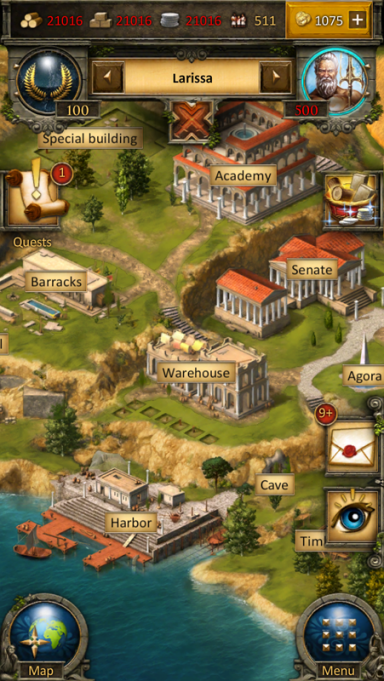
Строительство
Окно строительства доступно через Сенат и имеет другое интерфейс по сравнению с браузерной версией. Серые здания - это здания, которое еще не были построены, а у каждого здания есть показатель его текущего уровня. Вы также можете увидеть текущее строительство. В нашем примере уровень фермы в настоящее время повышается с 8 до 9, что отображено индикатором выполнения и зеленой надписью «9». В верхней части этого окна вы можете напрямую перейти прямо к очереди строительства для просмотра текущего хода строительства в вашем городе.

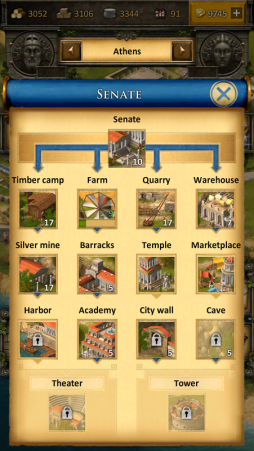
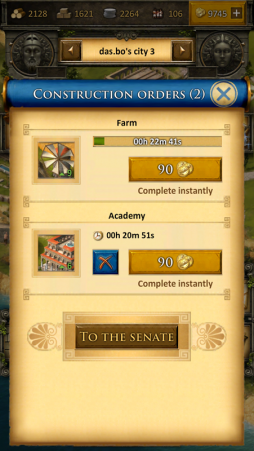
Вербовка
Процесс найма в казармах и гавань также немного отличается от браузерной версии. Каждая боевая единица имеет экран информации, и вы можете ввести желаемое количество единиц, которые будут набраны или просто использовать ползунок в нижней части, чтобы определить нужное значение. Текущая вербовка может быть отслежена с помощью индикатора.
Исследования
Таблица исследований в академии предназначен для предоставления информации о каждом исследовании, а также о его доступности. Здесь вы можете выбрать любую технологию для исследования, а также проверить, какие технологии уже были исследованы в городе. В верхней части этого окна вы можете перейти прямо к очереди исследования для просмотра текущий прогресса исследования в вашем городе.
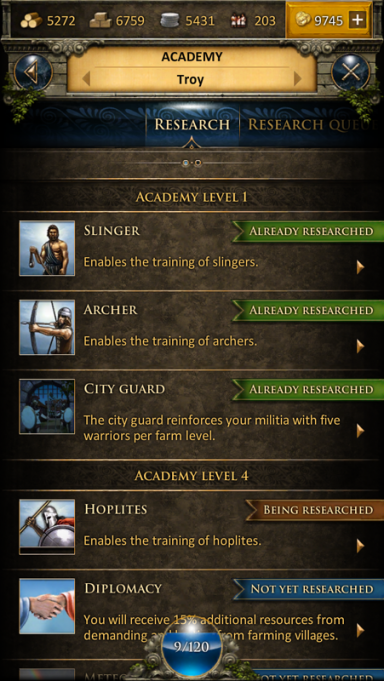
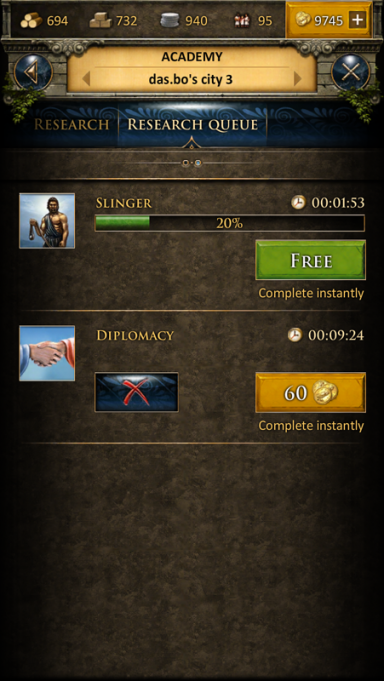
Поклонение богам
Можно с легкостью поклоняться богам, используя Храм. Наверху экрана вы можете переключаться между богами, а кнопка по центру экрана может быть использована для выбора или смены бога. Кнопка информации отобразит дополнительную информацию о выбранном боге.
Обучение и система заданий
Обучение и система заданий будет также полностью доступна в приложении, однако, она отображается несколько иначе по сравнению с браузерной версией Grepolis. Первые обучающие задания будет появляться автоматически по мере необходимости. Вы также можете нажать на символ задания для доступа к списку заданий. В этом списке отображаются все доступные задания, а также их текущее состояние (например, открытые или активные задания). Отсюда вы можете просто выбрать задание, чтобы получить дополнительную информацию в отношении этого конкретного квеста. Обучение предназначено для помощи в самом начале игры.